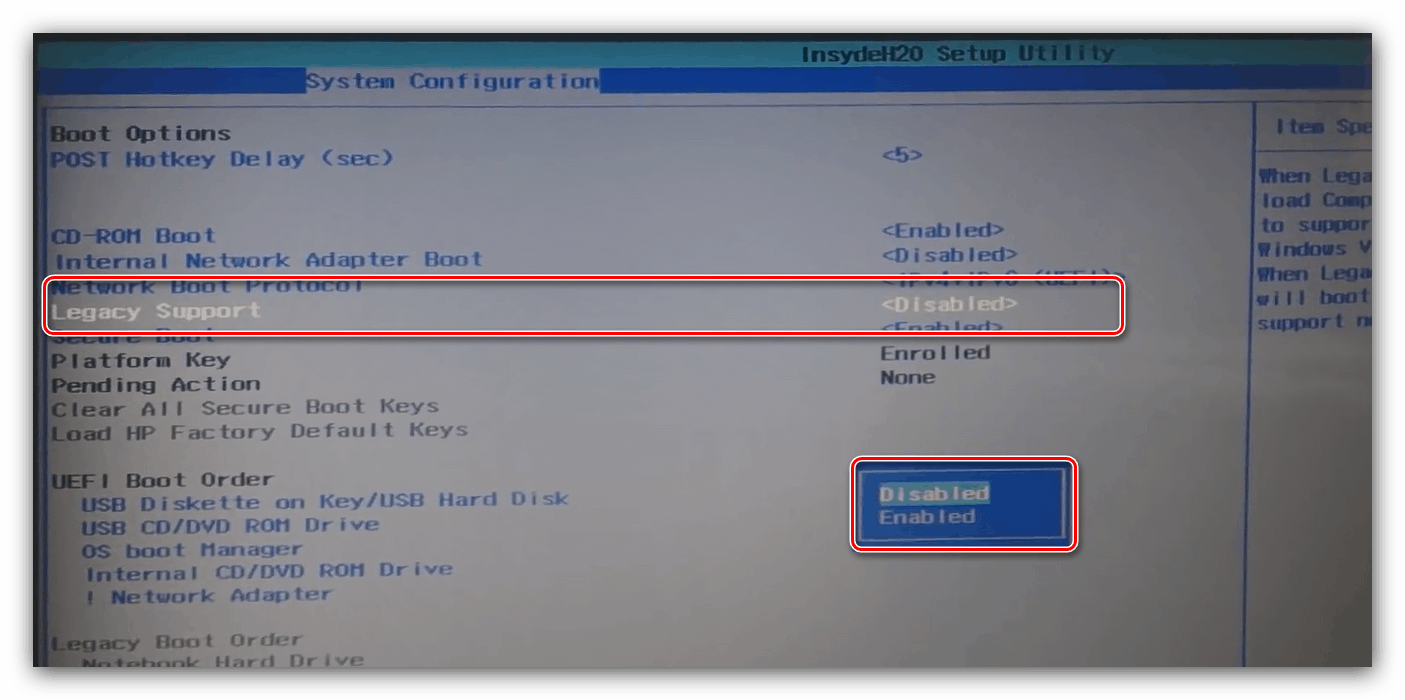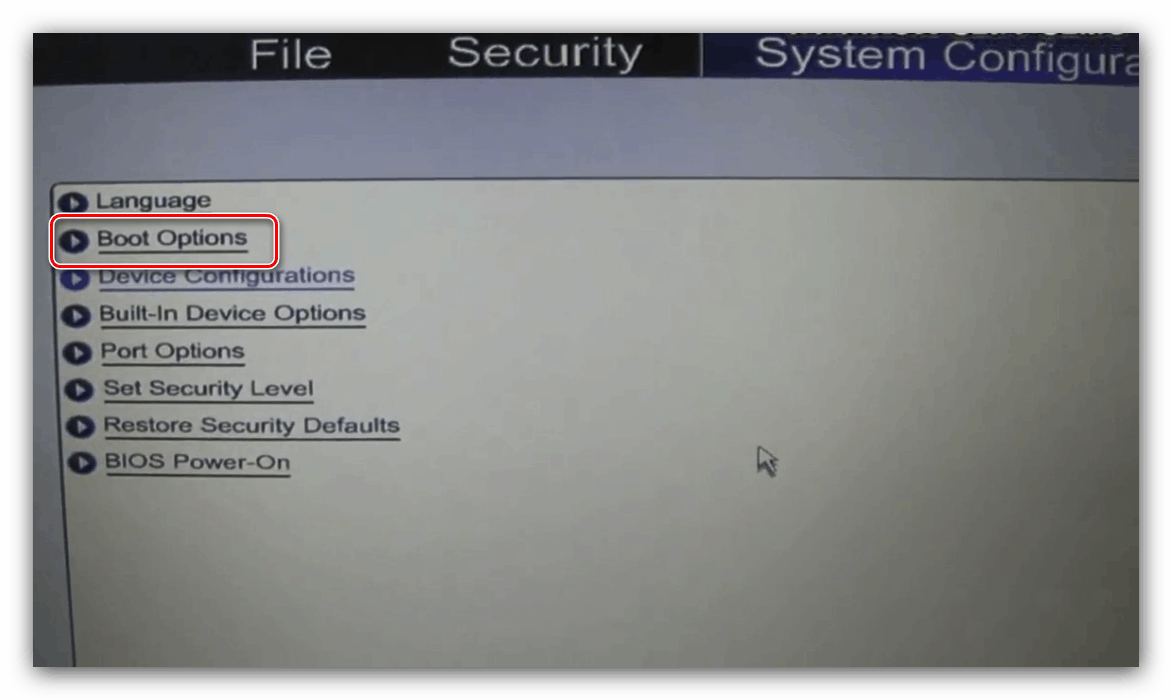Nastavitev BIOS-a za zagon s trdega diska ali optičnega diska
Večina uporabnikov priprava BIOS-a za namestitev sistema s bliskovnega pogona ne povzroča težav, medtem ko obratni postopek (namestitev primarnega trdega diska s sistemom) včasih ni zelo očiten. Včasih tudi namestitev sistema iz bliskovnega pogona USB iz nekega razloga ni na voljo, zato morate uporabiti optični pogon. Danes želimo opisati metodologijo nastavitve BIOS-a za zagon s trdega diska ali CD / DVD.
Primarna namestitev medija
Samoumevno je, da ga morate vnesti, če želite konfigurirati BIOS. V večini sistemov to poteka s tipkovnico: ob zagonu pritisnite tipke funkcionalne vrstice (F1, F2, F8) ali Delete / Vstavi. Najpogostejše kombinacije in druge metode lahko izveste iz ločenega članka.
Lekcija: Kako vnesti BIOS
Opozarjamo tudi na eno pomembno točko - obstajajo tako »običajni« vmesniki BIOS (dvobarvno ali trobarvno samo besedilno sredstvo), kot tudi grafične različice UEFI (polna lupina z nadzorom tipkovnice in miške). Obstaja veliko različic prve in druge različice; preučiti vse v okviru enega članka se zdi neprimerno, zato se osredotočimo na najpogostejše možnosti.
Besedilni BIOS
Zastareli vmesniki besedilne programske opreme so zdaj samo na starih ali proračunskih računalnikih ali prenosnikih, vendar so še vedno ustrezni.
AMI
- V tej možnosti je ločen razdelek "Zagon" - vnesite ga s puščicami in tipko Enter .
- Znotraj tega razdelka naj bo postavka "Prednost zagonske naprave" , odprite jo.
- Odpre se seznam pogonov, ki jih sistem prepozna. Trdi disk je ponavadi označen s »SATA«, pogon CD / DVD pa na »CDROM«. S tipkama + in - premaknite medij v položaj 1. zagonske naprave .
- Pritisnite F10, da odprete pogovorno okno za shranjevanje in spremembe potrdite s klikom na »V redu« .
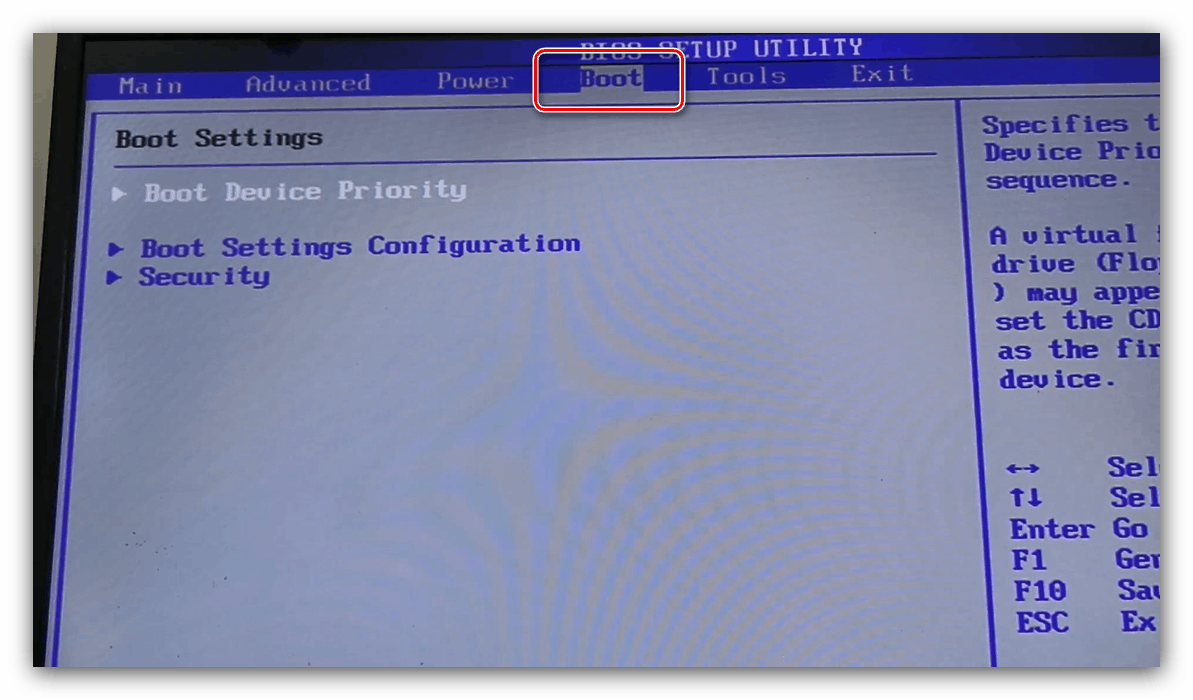
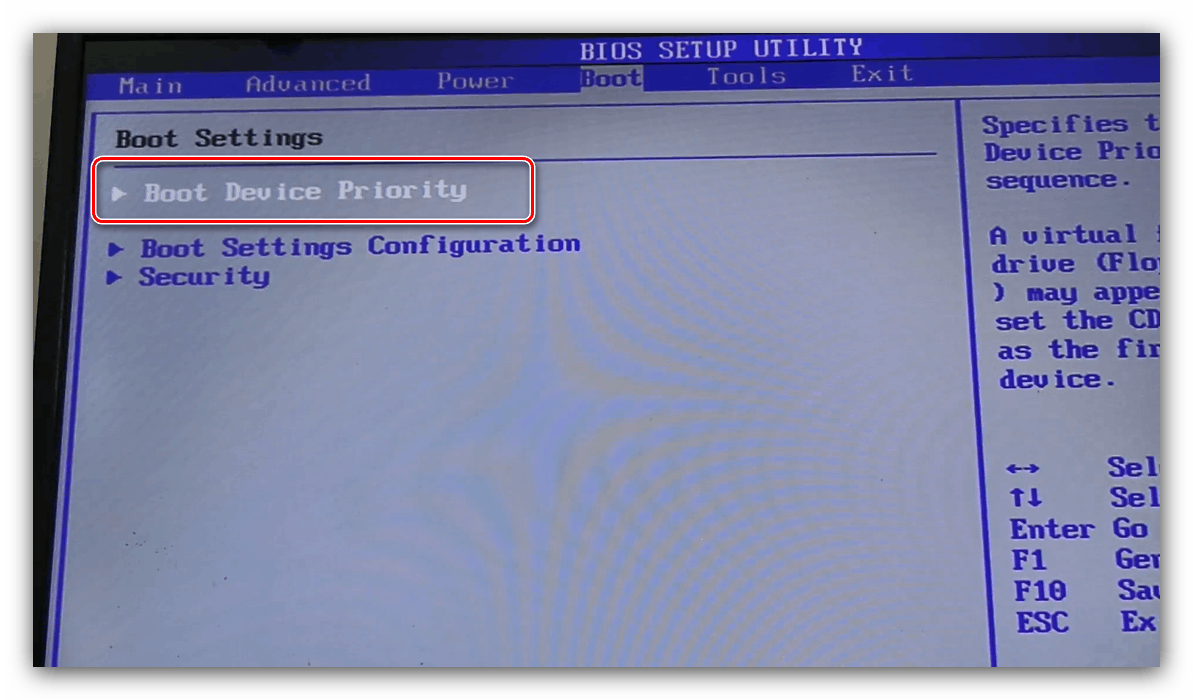
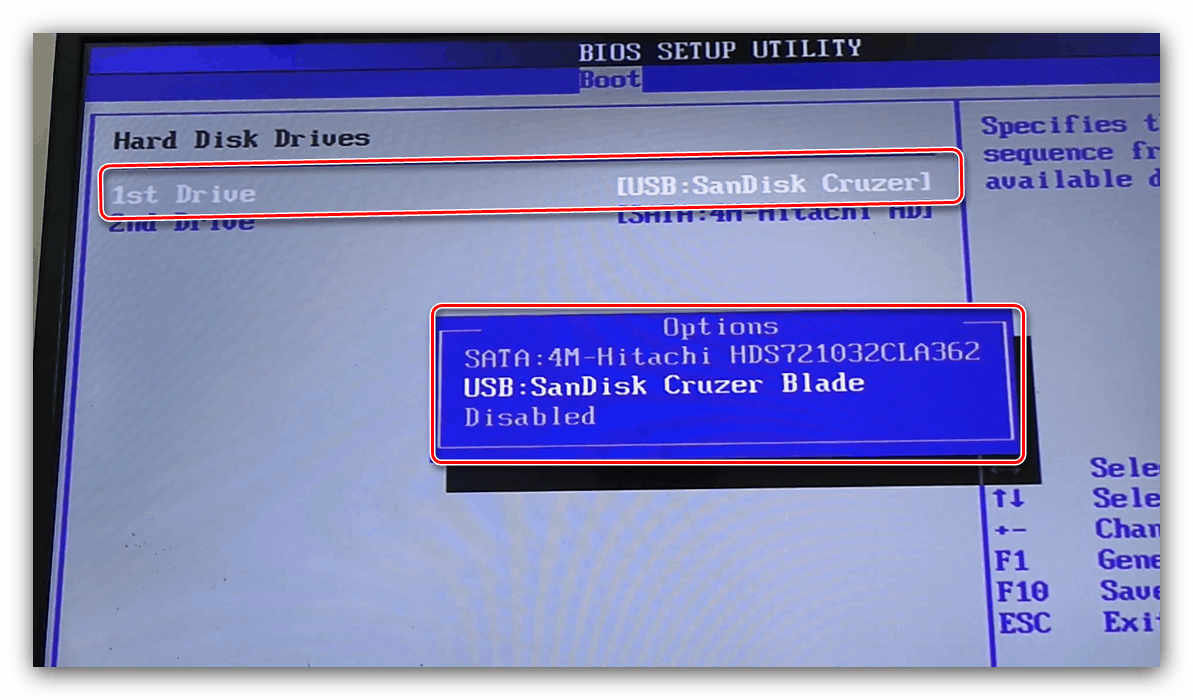
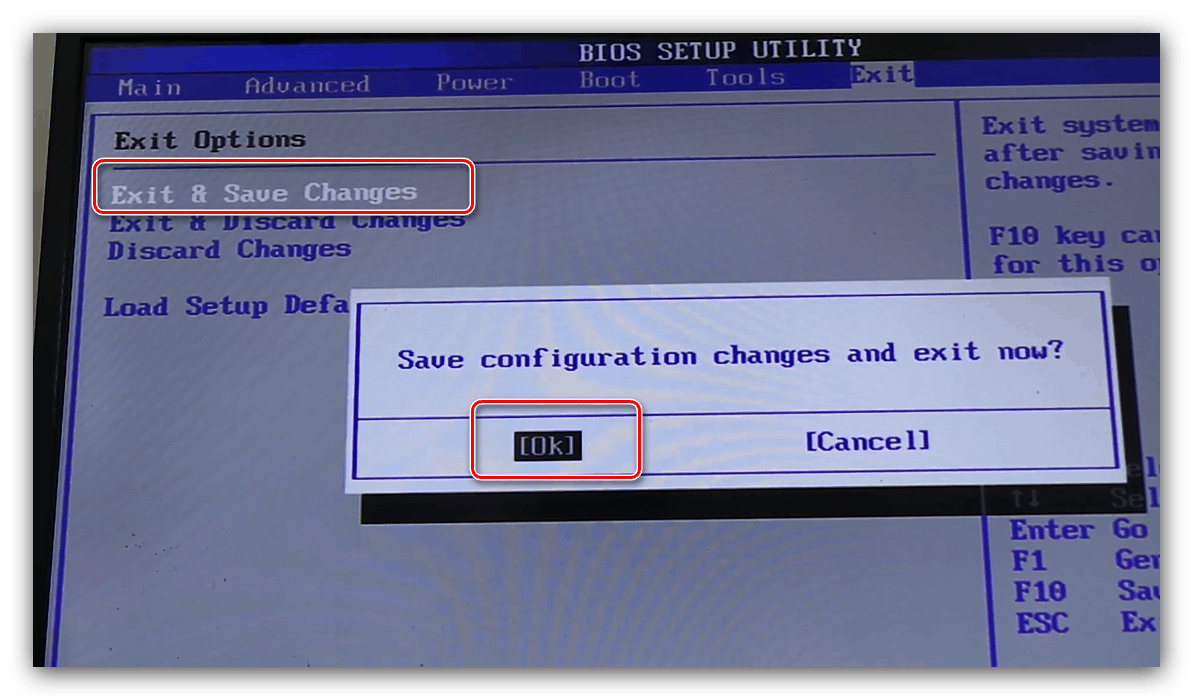
Nagrada
- V tej možnosti se potrebne možnosti nahajajo v razdelku Napredne funkcije BIOS-a , odprite ga.
- Pomaknite se do vrstice "Prva zagonska naprava" in pritisnite Enter .
- Prikaže se seznam predstavnosti - s puščicami izberite "Trdi disk" , ki ustreza glavnemu trdemu disku, ali "CDROM" , ki ustreza optičnemu pogonu, in pritisnite Enter .
- Tako kot v BII AMI pritisnite F10, da shranite in potrdite z Y.
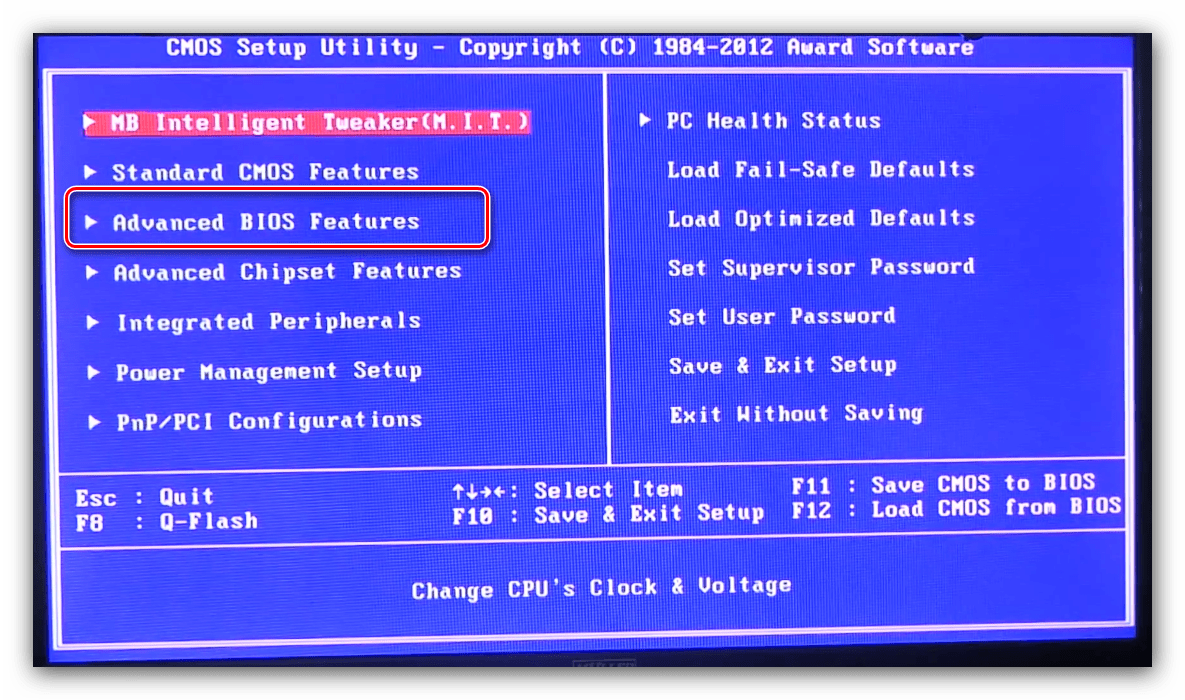
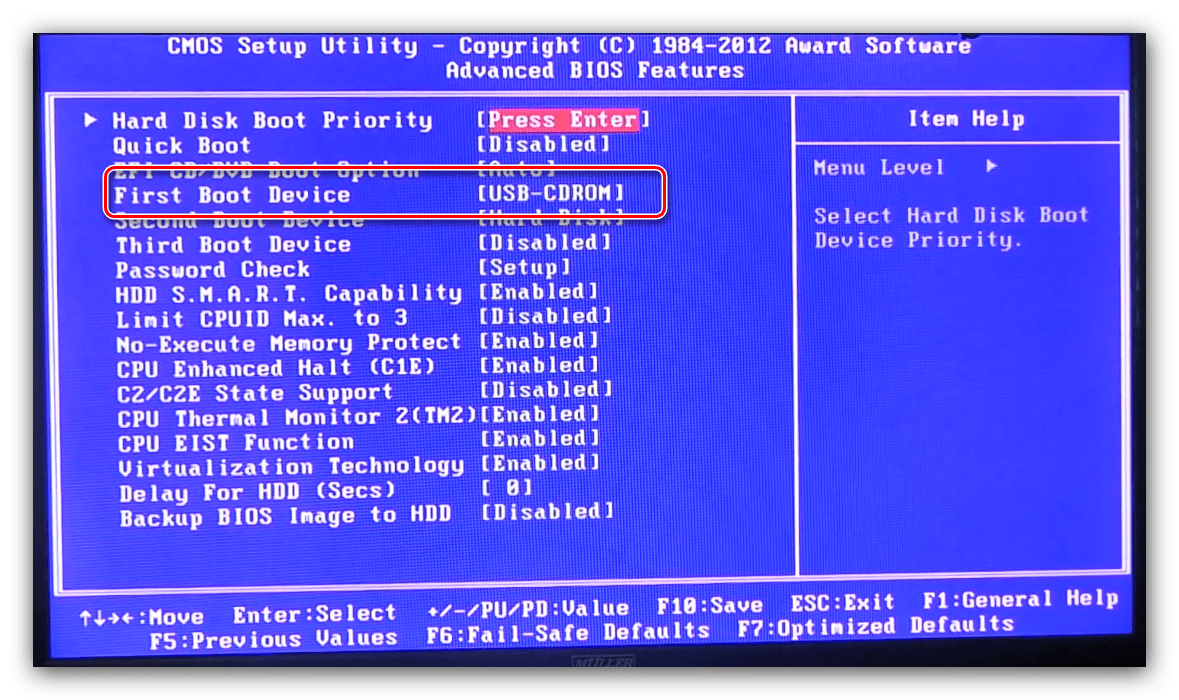
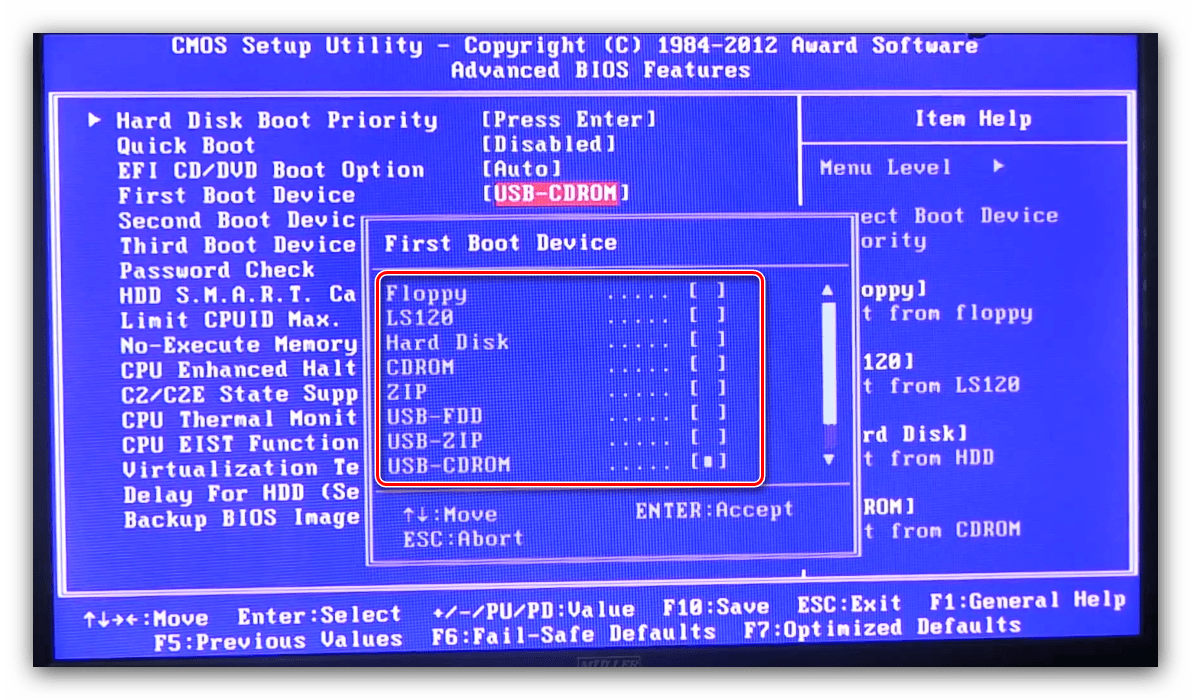
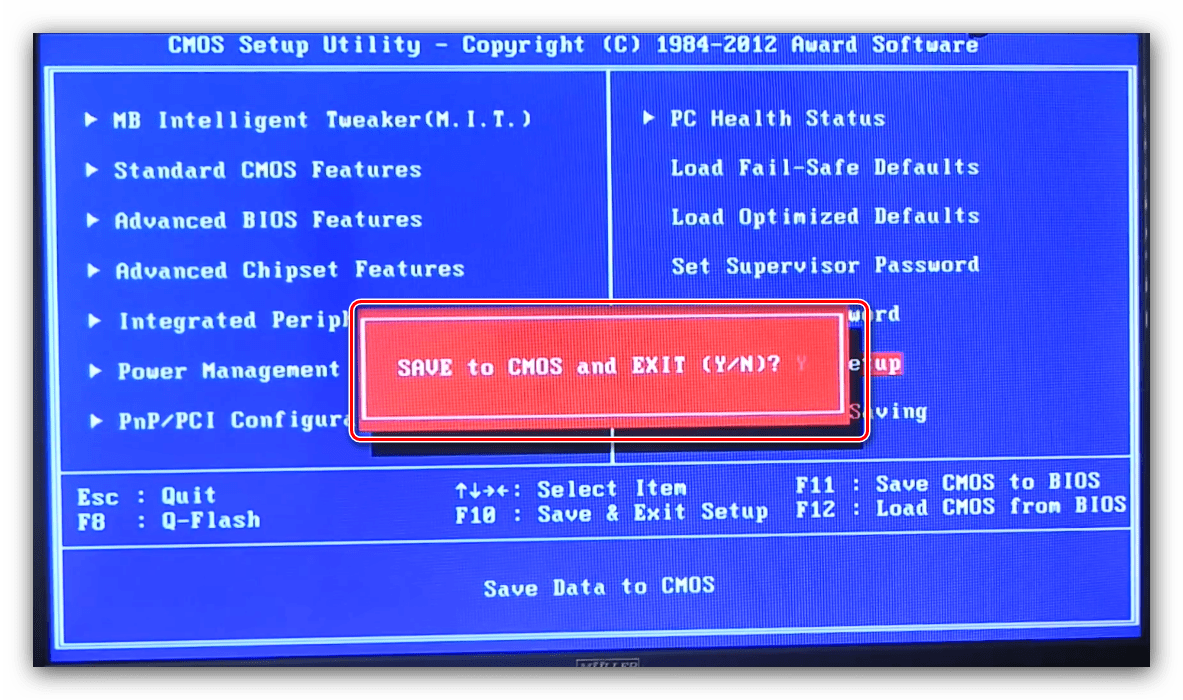
Phoenix
- Ta različica BIOS-a je podobna različici AMI-ja, zato uporabite tudi element "Boot" .
- Na povsem enak način s pritiskom tipk + in - premaknite želeni medij na vrh seznama.
- Nastavitve shranite tako, da zaporedoma pritisnete tipko F10 in izberete "Da" .

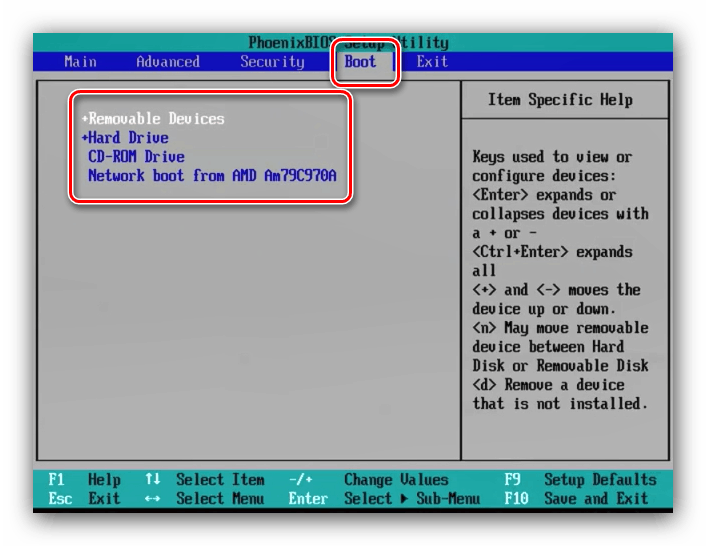
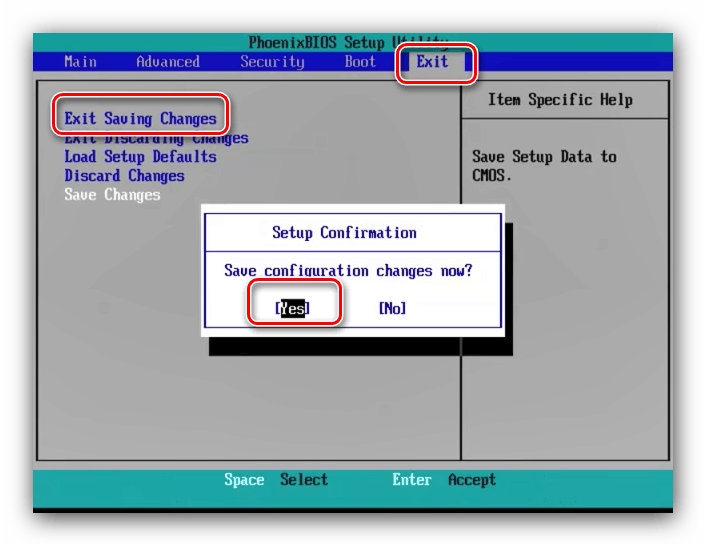
Kot vidite, je postopek za besedilni BIOS zelo preprost.
UEFI GUI
Najbolj priljubljena možnost danes je lupina UEFI, ki uporabnikom olajša interakcijo in konfiguriranje strojne programske opreme. Izboljšave so vplivale na načine namestitve zagonskih medijev.
ASRock
- Pojdite v lupino BIOS-a in pojdite na zavihek »Boot «.
- Uporabite možnost »Možnost zagona # 1« .
- Prikaže se pojavni meni. Trdi disk je na njem označen kot »AHCI P0: * HDD model *« , CD / DVD pa »AHCI P1« ali »AHCI P3« , če obstajata dva trda pogona. Osredotočite se predvsem na ime modelov, običajno je v njih navedena sama naprava. Z miško ali puščicami in Enter izberite želeni pogon.
Opomba: Vrednosti P0, P1, P2, P3 in tako naprej so serijske številke vrat SATA na matični plošči. Privzeto so naprave (trdi diski, pogoni ipd.) Povezane v zgornjem vrstnem redu, ko pa je oprema samostojno priključena na ploščo (na primer pri sestavljanju računalnika), zamenjavi, servisiranju in drugih motenjih, se lahko ta vrstni red spremeni. V tem primeru se za iskanje želenega trdega diska ali CD / DVD osredotočite predvsem na ime in ne na številko, ki je navedena pred njim.
- Če želite shraniti spremembe, pojdite na zavihek »Izhod «, kjer uporabite možnost »Shrani spremembe in izhod« .
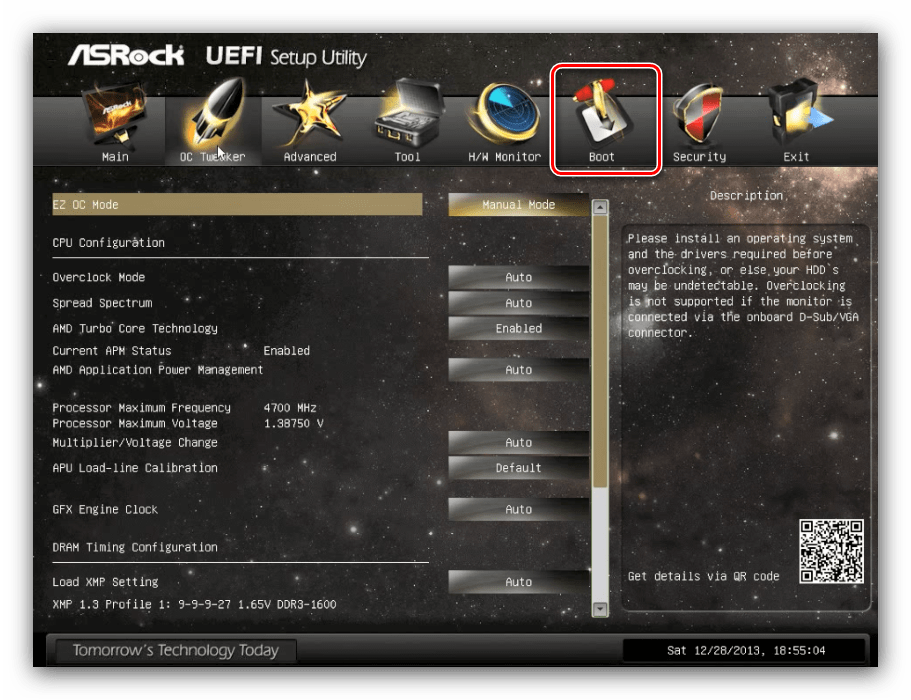
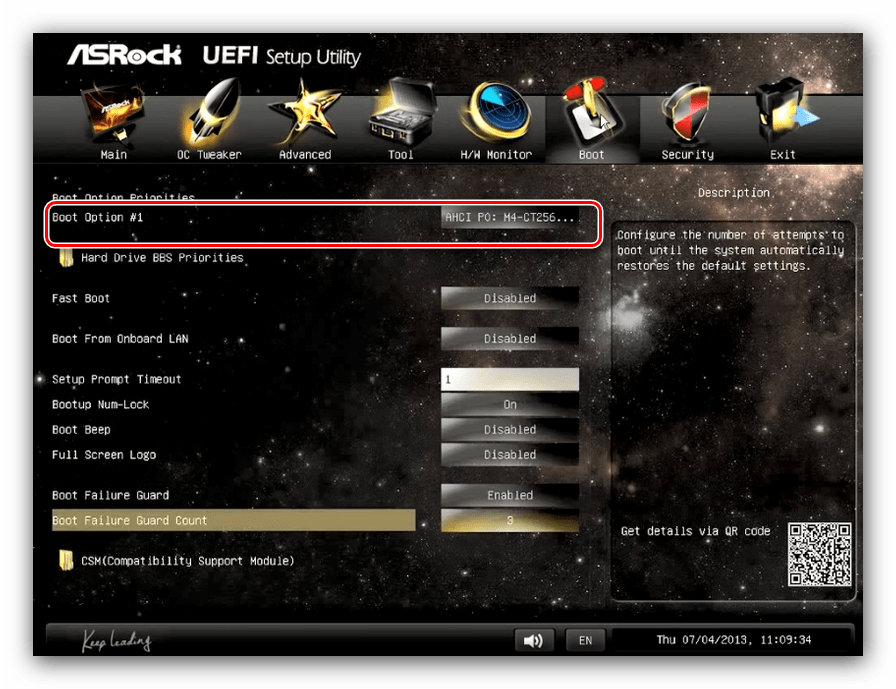
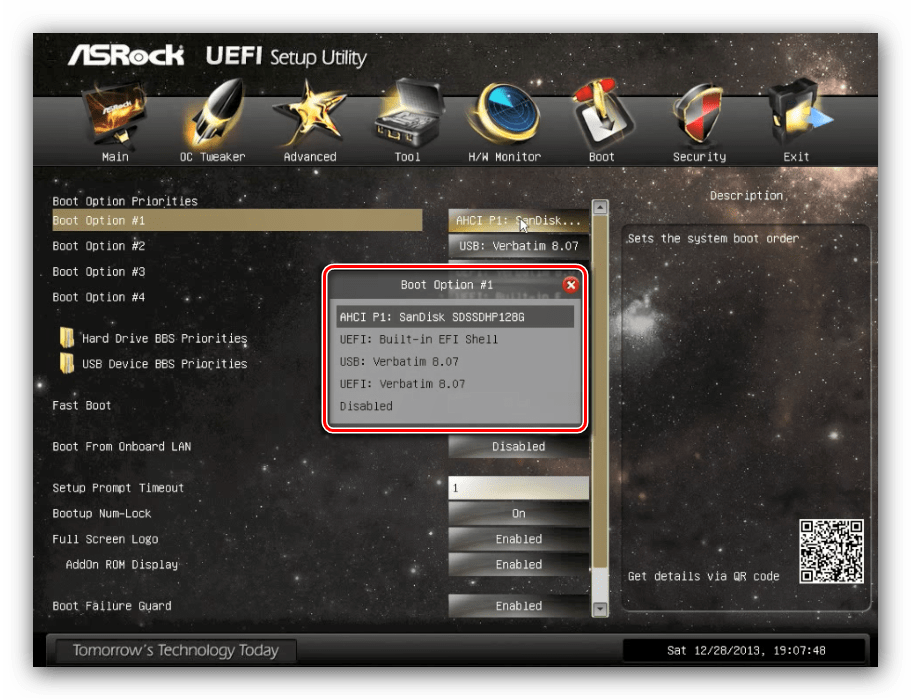
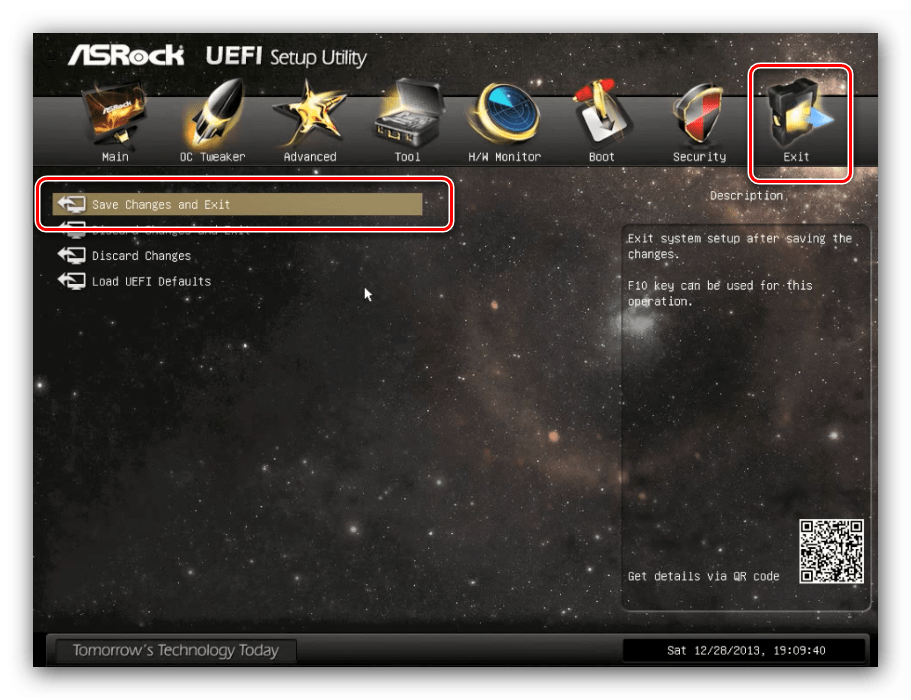
Asus
- V tem BIOS-u je delovanje zelo preprosto. Poiščite blok Prioriteta zagona na glavnem zaslonu lupine.
- Razpoložljivi medij je označen z ustreznimi ikonami: številka 1 na spodnjem posnetku zaslona prikazuje pogon za optične medije, številka 2 pa trdi disk.
- Če želite spremeniti vrstni red, z miško preprosto povlecite ikono želene naprave na sam vrh seznama.
- Tako kot pri ASRock BIOS-u pojdite na zavihek za izhod in uporabite postavko za shranjevanje nastavitev.
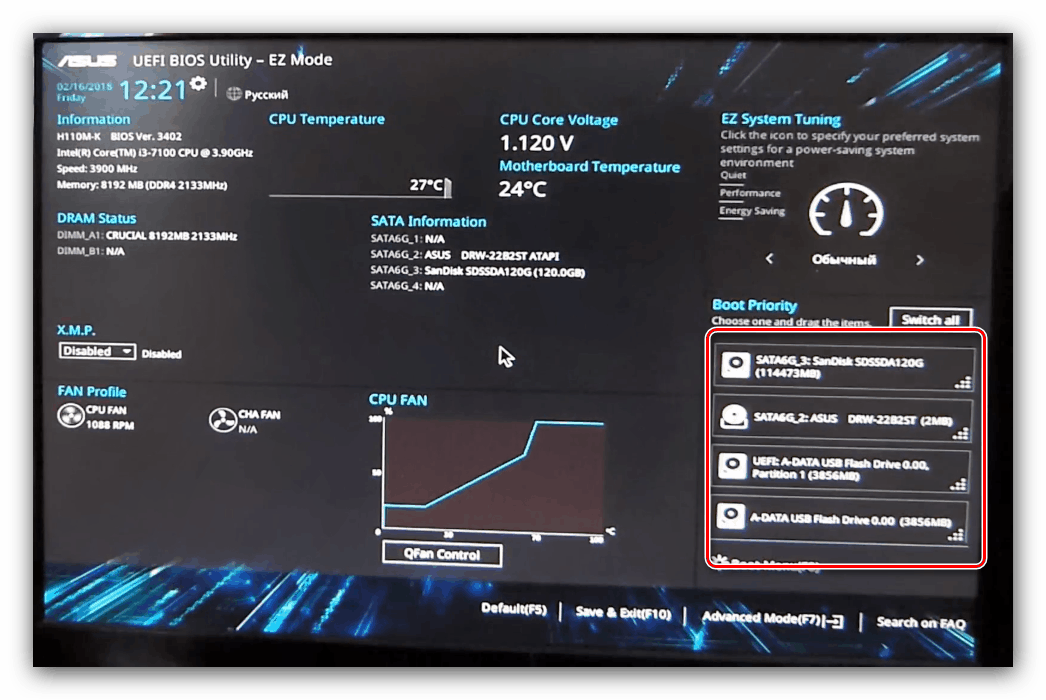
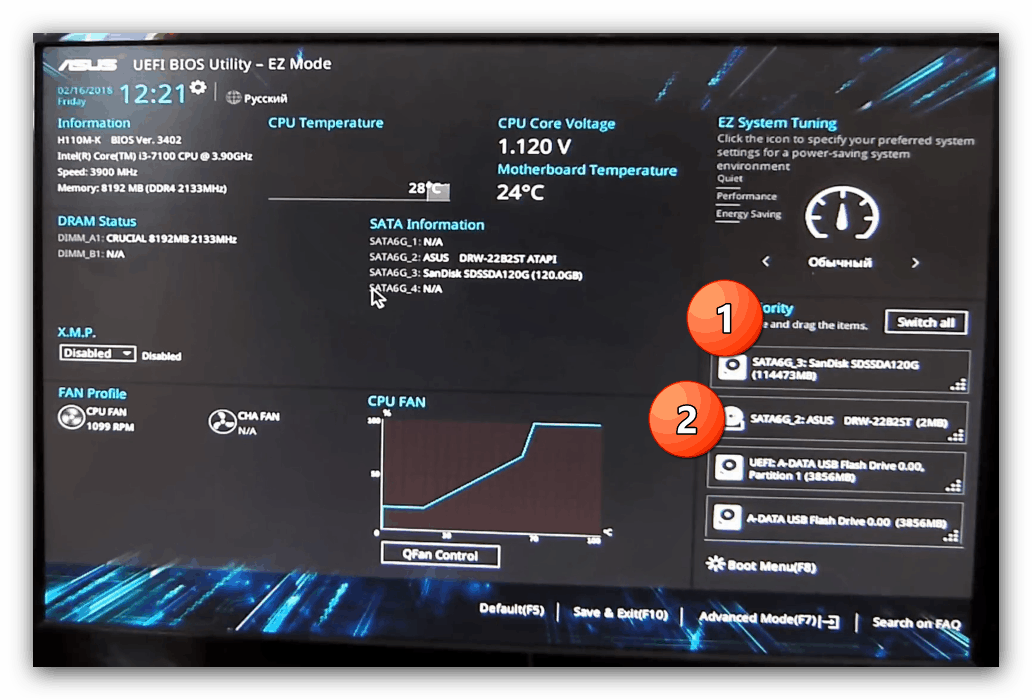
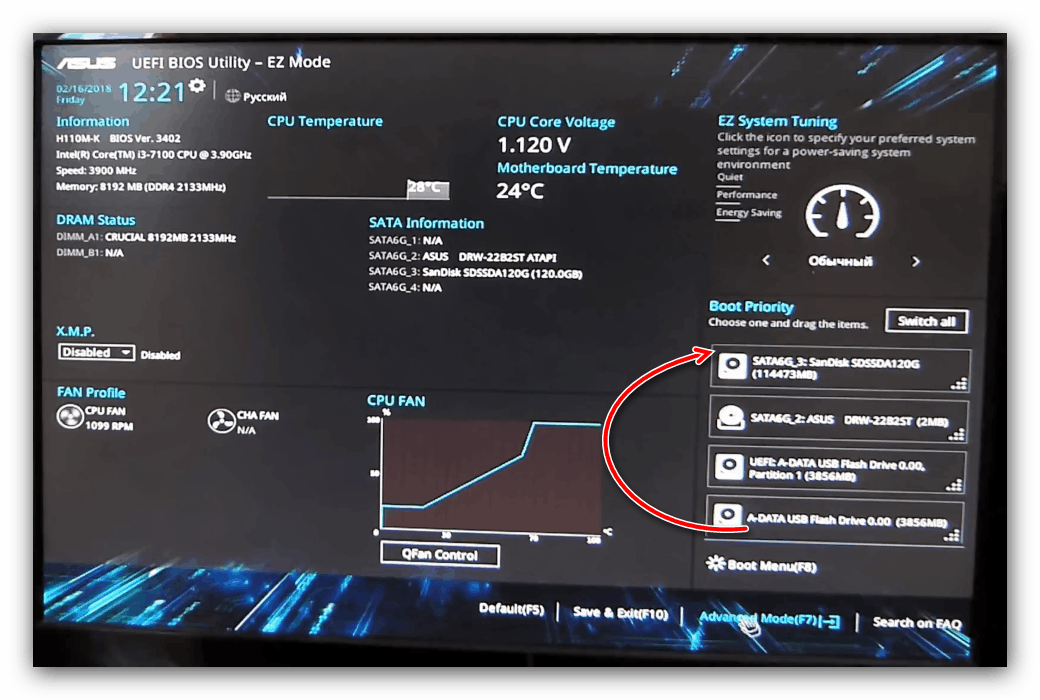
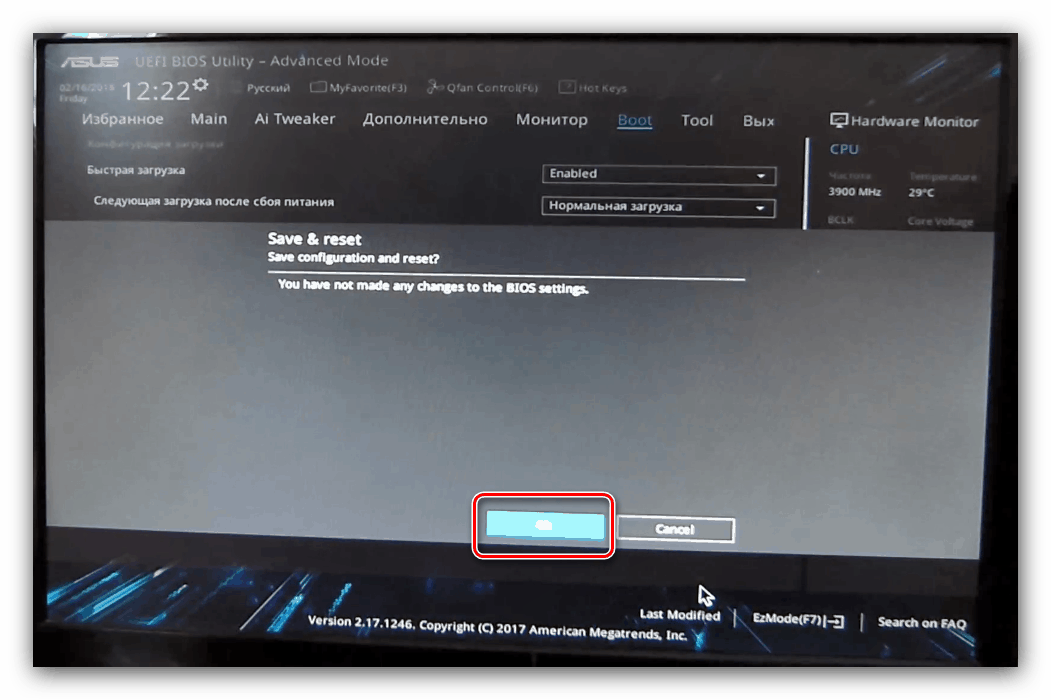
Msi
- Postopek se ne razlikuje od zgoraj opisanega ASUS UEFI - poiščite razdelek »Prioriteta zagona« in z miško premaknite želeni medij na vrh seznama.
- Poiščite gumb s križcem v zgornjem desnem kotu in ga kliknite. Pojavi se poziv, da shranite spremembe, uporabite možnost »Shrani spremembe in izhod« .
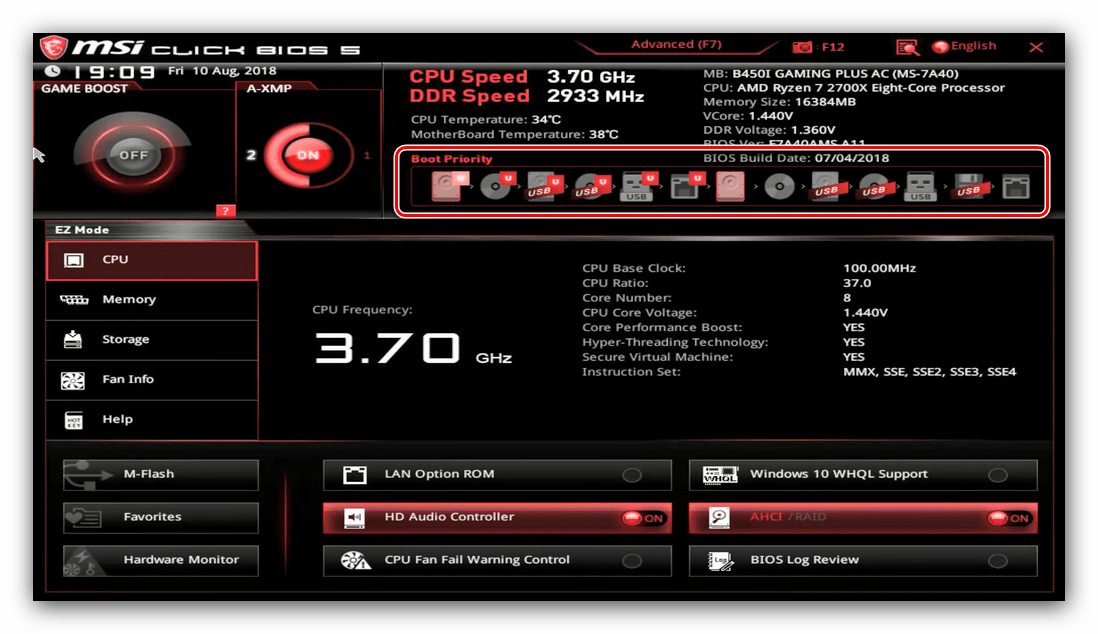
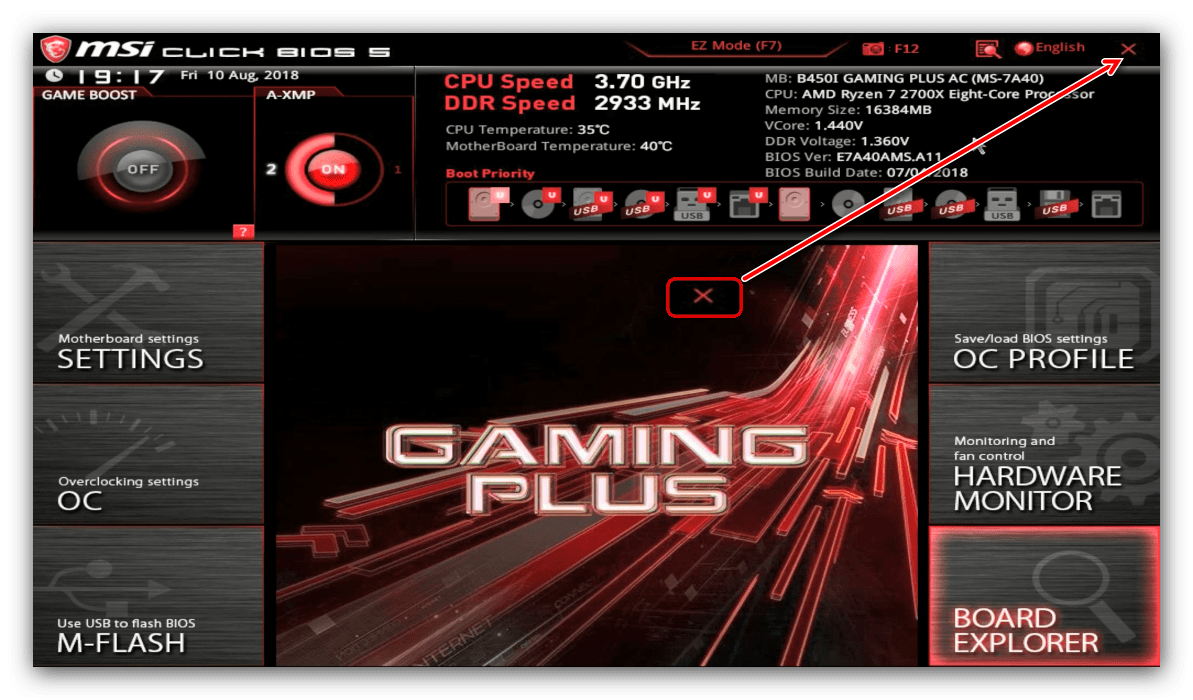
Gigabajt
- UEFI iz Gigabyte je zelo podoben ASRocku, razlikuje se le v zasnovi vmesnika. Možnosti, ki jih potrebujemo, so na zavihku BIOS .
- Nato uporabite možnost »Boot Option # 1« in izberite želeni pogon, pri čemer se osredotočite na ime naprave.
- Spremembe lahko shranite tudi na zavihku »Izhod«, postavki »Shrani in izstopi iz nastavitve« .
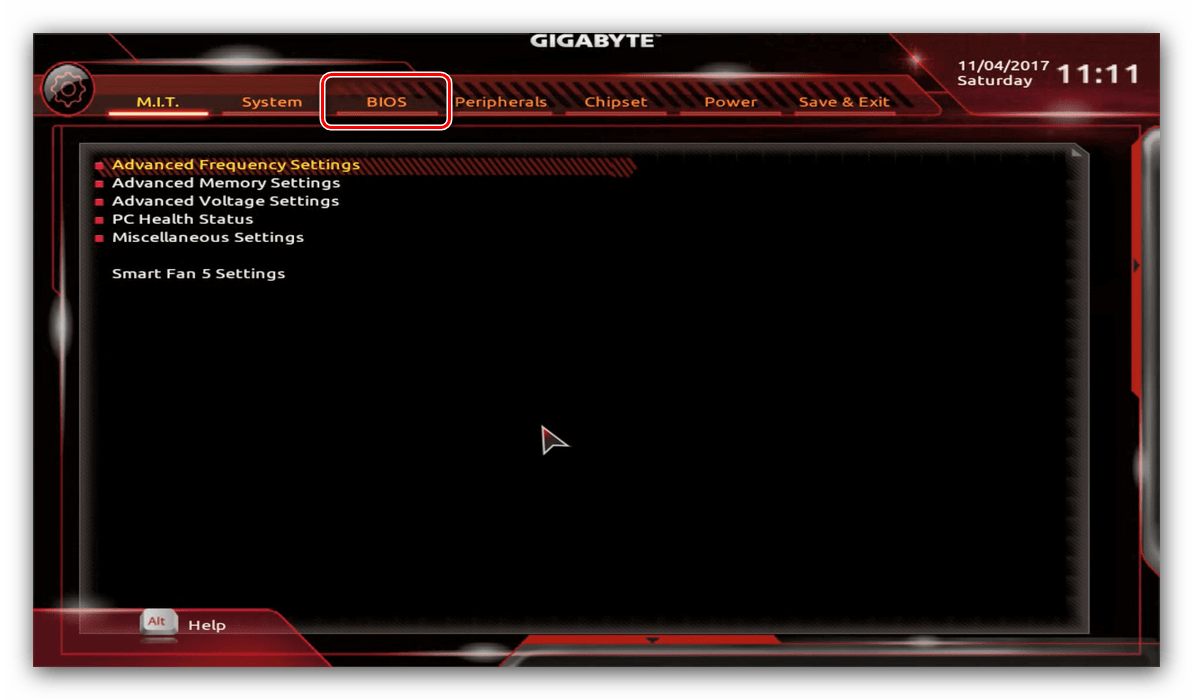
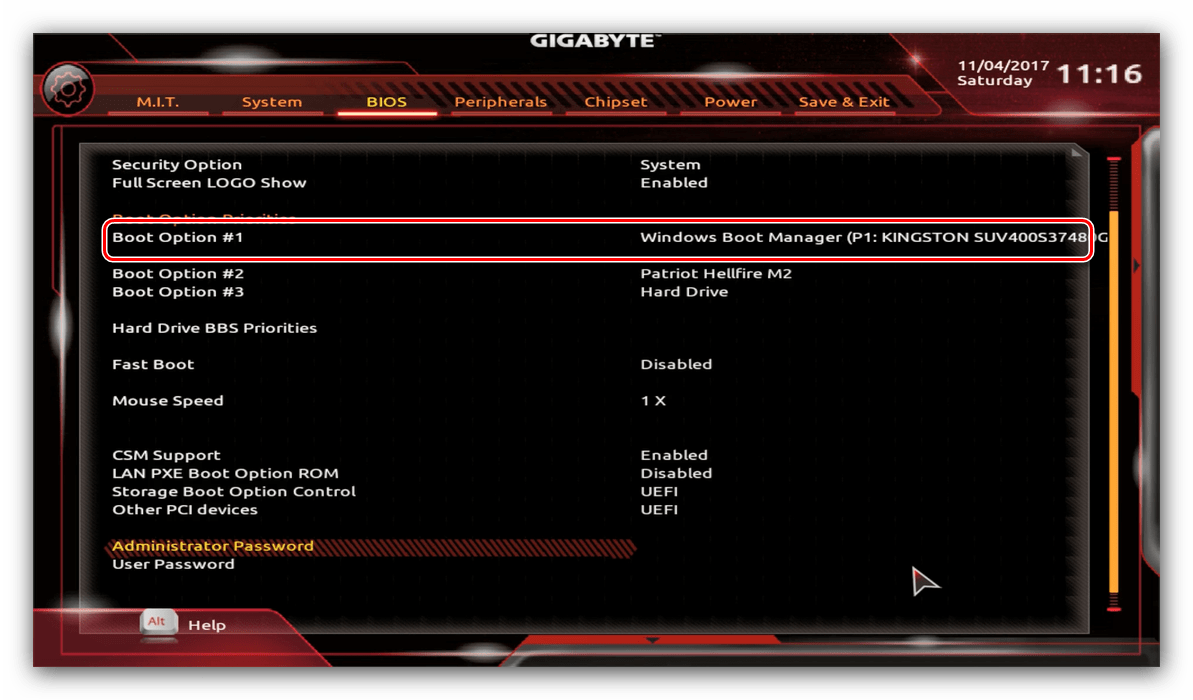
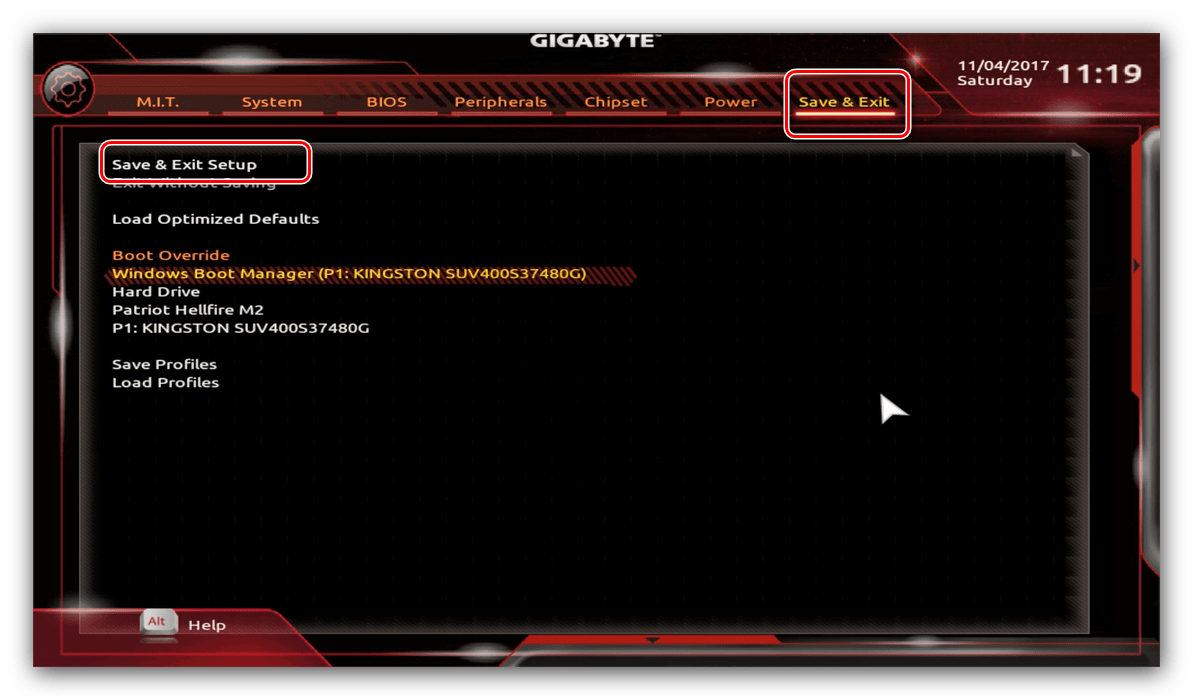
Prenosni BIOS
Na splošno BIOS večina prenosnikov uporablja zgoraj omenjene rešitve, kot so AMI, Award, Phoenix ali UEFI proizvajalca, zato so navodila za te lupine primerna tudi za možnosti prenosnikov. Ločeno bomo upoštevali BIOS naprav iz Hewlett-Packarda.
Nova možnost
- Vnesite BIOS in pojdite na zavihek »Konfiguracija sistema «, na katerem izberite »Možnosti zagona« .
- Najprej omogočite možnost »Legacy Support« .
![Omogočanje Legacy v HP-jevem prenosnem računalniku BIOS za pogon kot primarni medij]()
Željo potrdite s klikom na "Da" , za kar uporabite puščice in tipko Enter .
- Zdaj lahko spremenite zagonske sezname - možnosti »UEFI Boot Order« in »Legacy Boot Order« se urejata enako. Izberite želeni disk (položaj "OS Boot Manager" / "Trdi disk prenosnega računalnika" ustreza trdi disk, "Notranji CD / DVD ROM pogon" ustreza optičnemu pogonu) in ga s tipko PageUp premaknite na vrh seznama.
- Kliknite zavihek »Izhod «, kjer uporabite možnost »Izhod iz shranjevanja sprememb« .
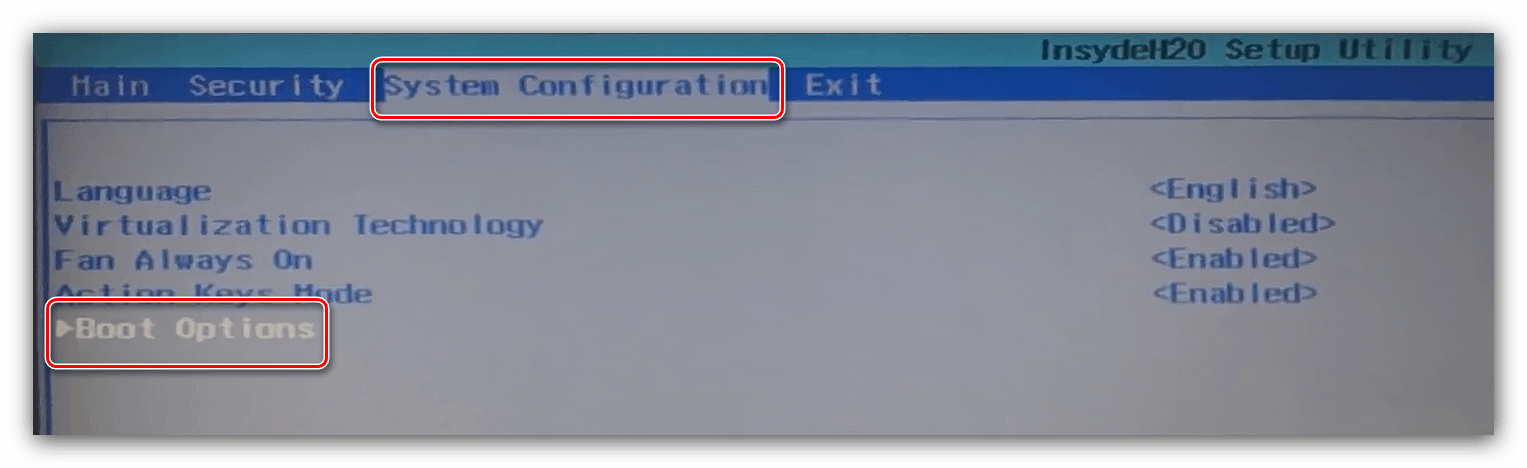
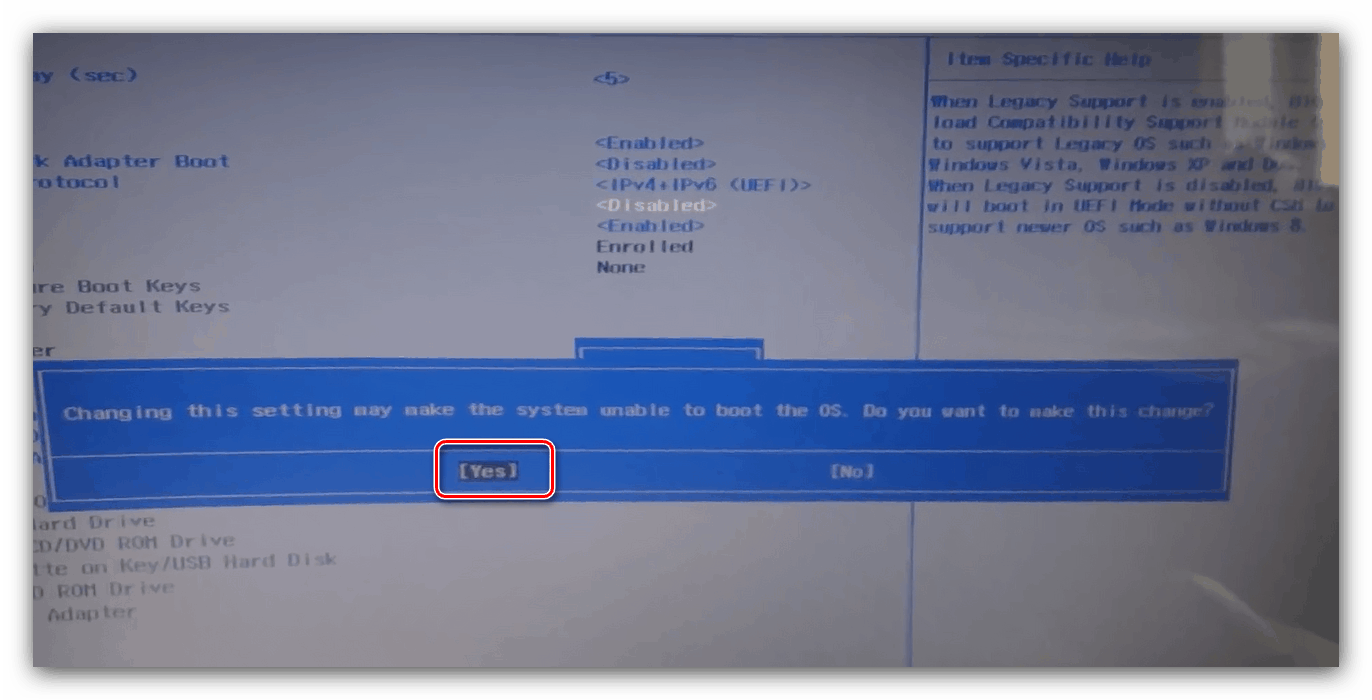
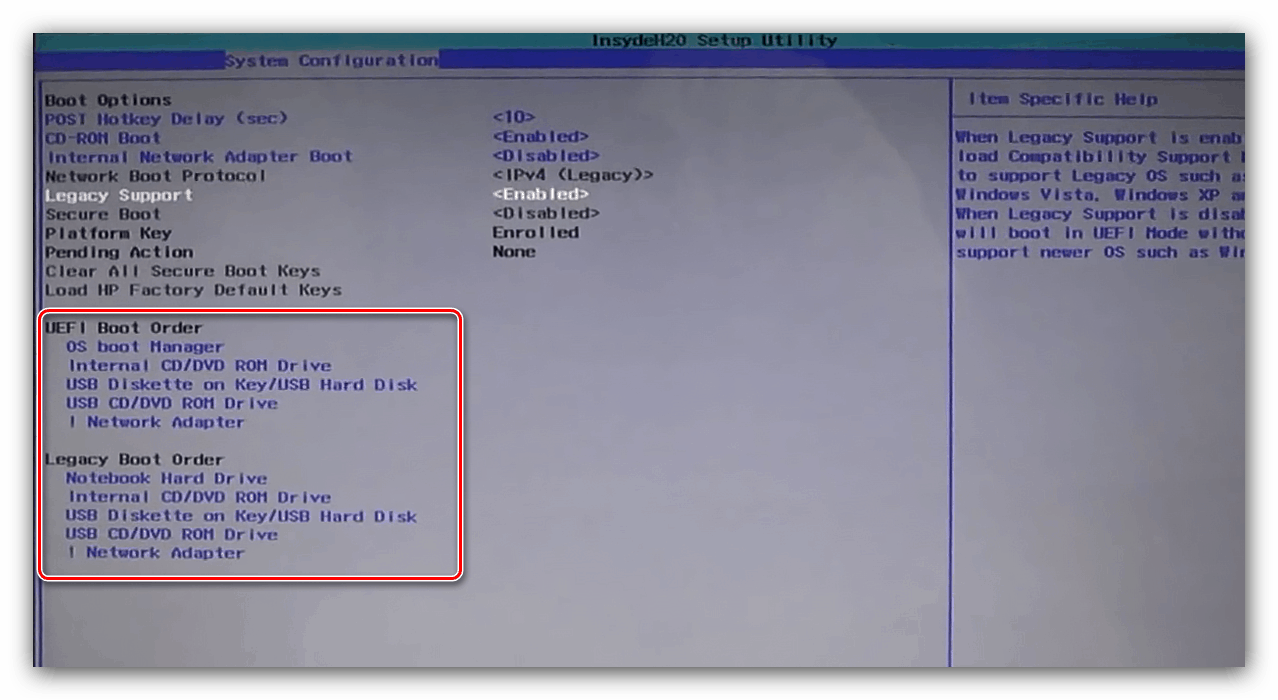
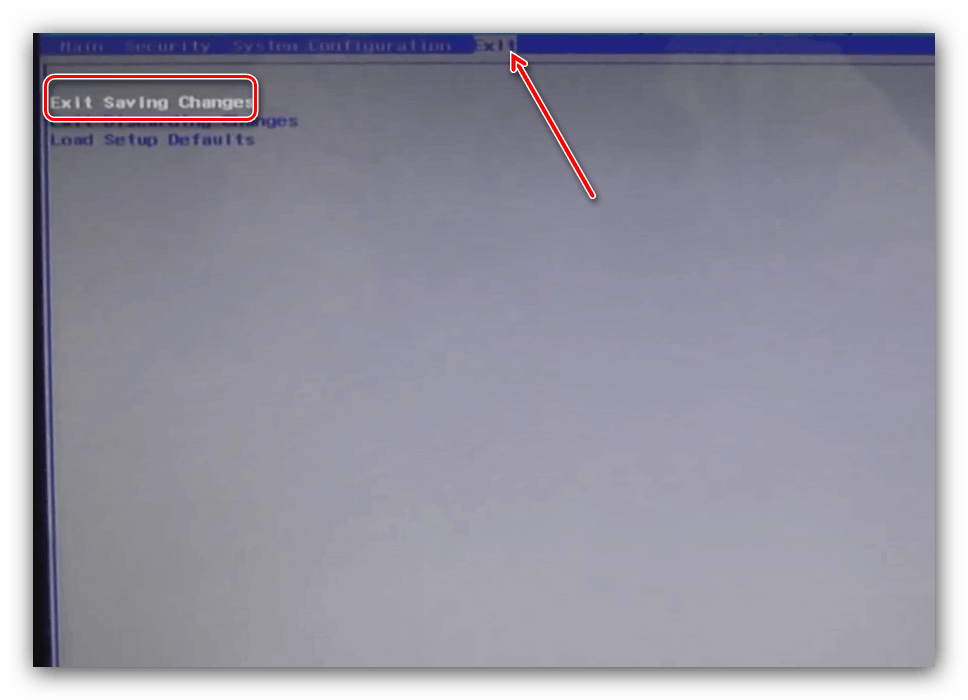
Stara različica
- Z odprtim BIOS-om pojdite na razdelek System Configuration .
- Odprite razdelek »Možnosti zagona« .
![Možnosti zagona v starem HP-jevem prenosnem računalniku BIOS, da pogon nastavijo kot primarni medij]()
Pomaknite se po seznamu možnosti in označite "CD-ROM" .
- Nato v bloku "Boot Mode" preverite možnost "Legacy" .
- Pojdite na dno strani do bloka "Legacy Boot Option" in pritisnite Enter . S puščicami označite želeni medij, tipke + / - pa ga premikate navzgor ali navzdol. Ko imate pravilen vrstni red, pritisnite Enter .
- Vrnite se na razdelek »Datoteka« , v katerem uporabite postavko »Izhod iz shranjevanja sprememb« .
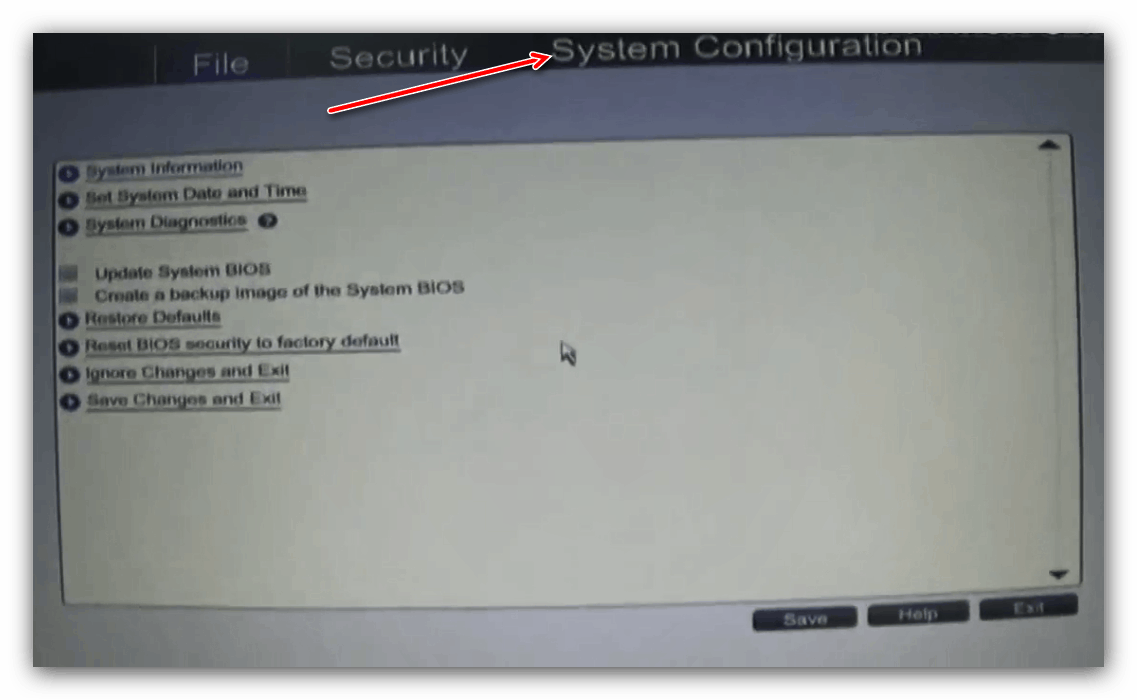

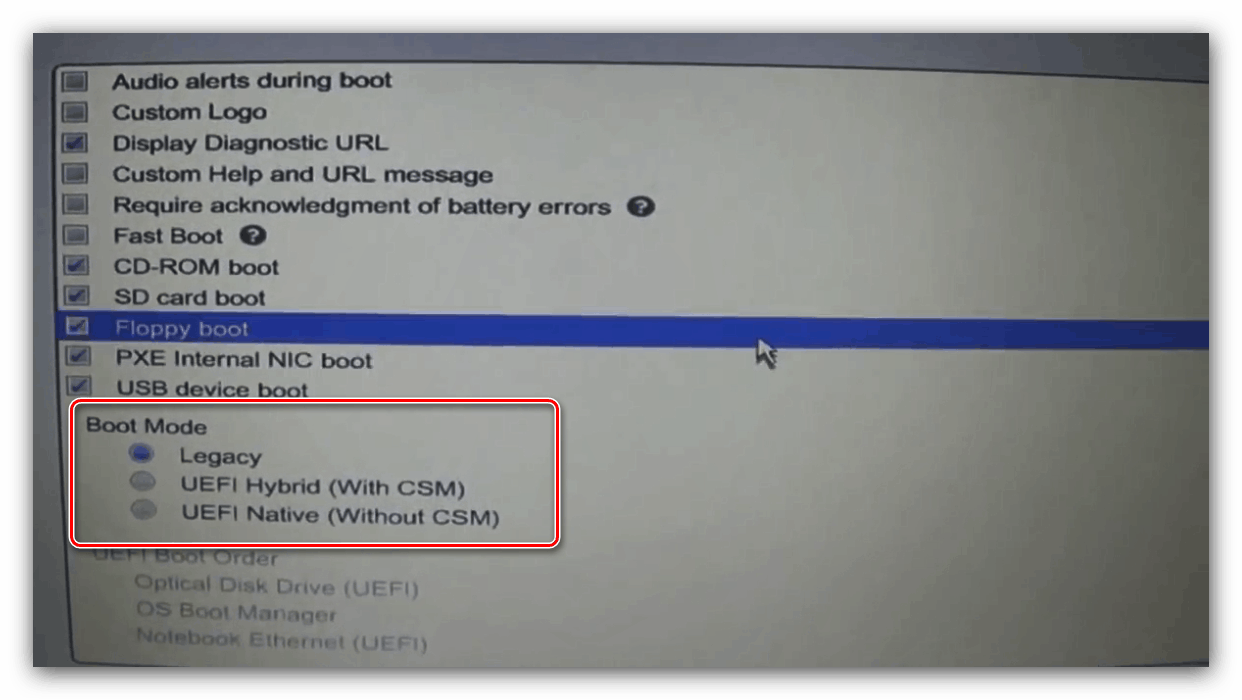
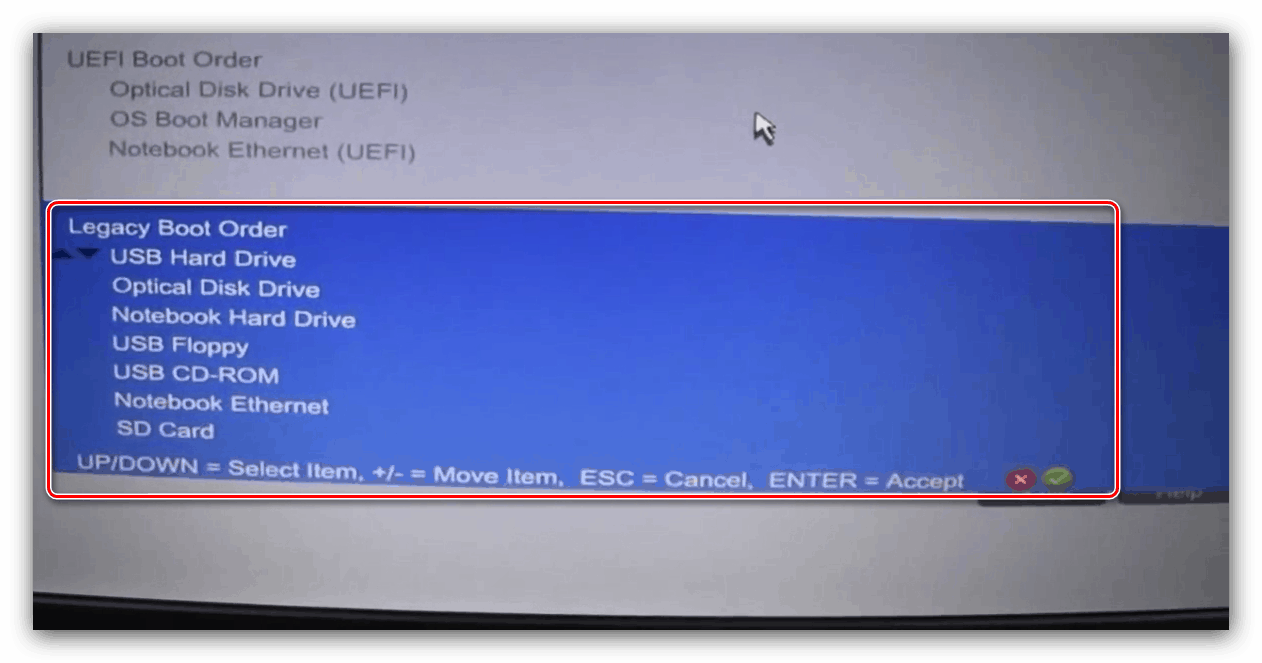
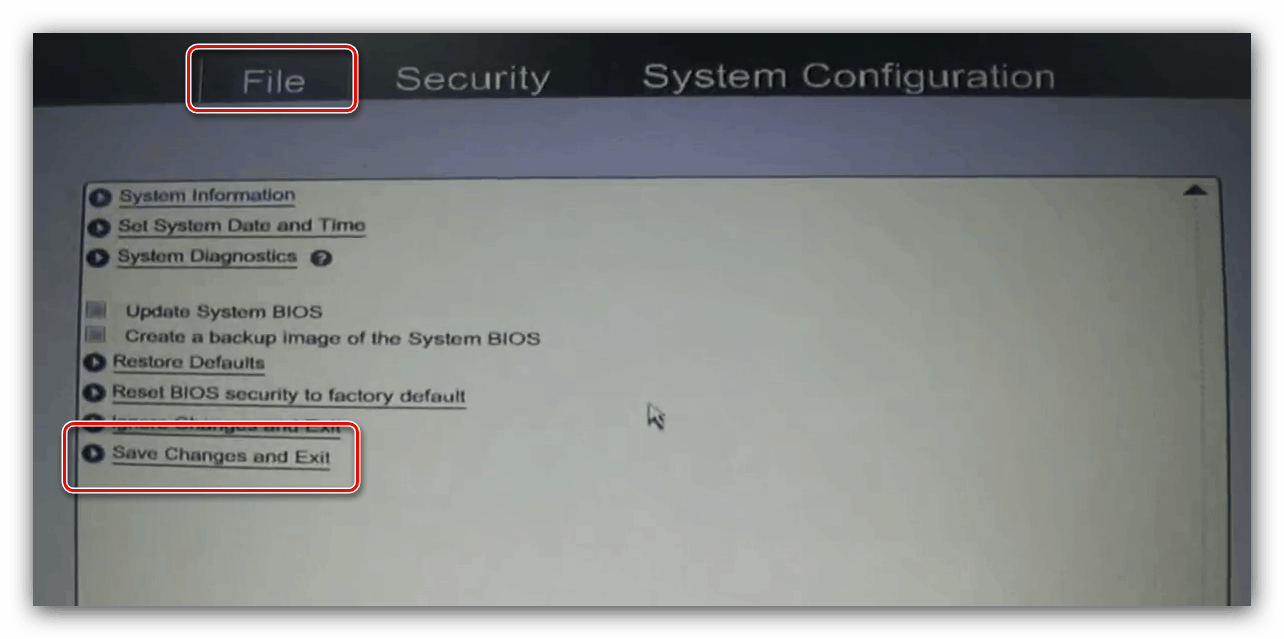
Zaključek
Preučili smo metodologijo za omogočanje zagona z diskov na glavnih modelih BIOS namiznih ali prenosnih računalnikov. Postopek je v večini primerov precej preprost, še posebej ob upoštevanju podobnih imen parametrov in njihove lokacije.